 "天眼"数字远程监控系统 CoolKing1.1 类型:远程监控大小:4.6M语言:中文 评分:5.7 标签: 立即下载
"天眼"数字远程监控系统 CoolKing1.1 类型:远程监控大小:4.6M语言:中文 评分:5.7 标签: 立即下载
win10正式版的到来很多人都进行了升级安装,不过还是会有一些朋友在升级安装win10的时候遇到这样或那样的错误,有朋友反映自己想马上升级到win10但使用的命令wuauclt.exe /updatenow无效、没反应,这是什么原因又该怎么解决呢,升级win10 wuauclt.exe /updatenow无效、没反应怎么办 ,下面小编就给大家带来升级win10 wuauclt.exe /updatenow无效、没反应解决方法。
1、首先排除,将Windows Update更新到最新。并安装更新。
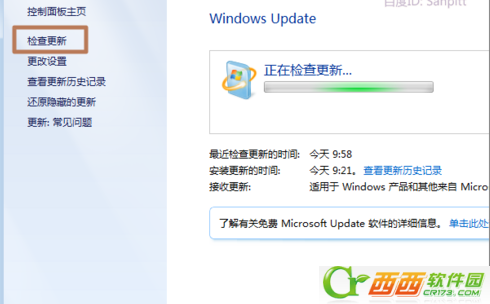
2、打开“C:WindowsSoftwareDistributionDownload”下,将其下的文件都删除。再执行wuauclt.exe /updatenow 若无效、没反应,请往下再继续。
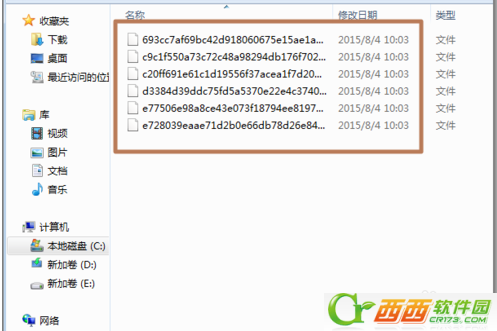
3、右键点击Windows任务栏右下角Windows10获取图标,点击【检查升级状态】
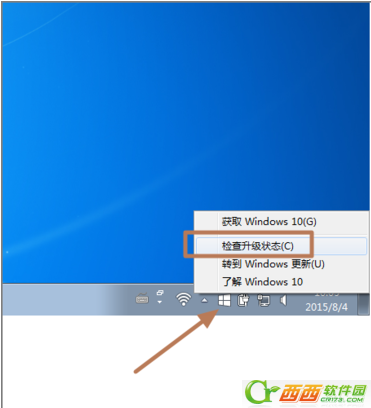
4、再次确认Win10正式版升级是否预订成功,排除后继续。
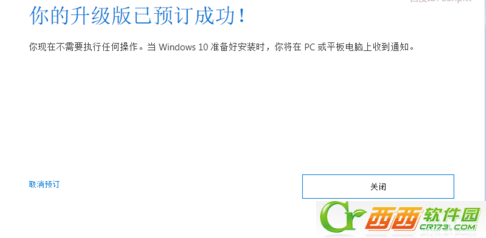
5、检查C盘下面是否有$windows.~bt文件夹,需要将文件夹选项中选中显示隐藏的文件才能看到。排除后继续。
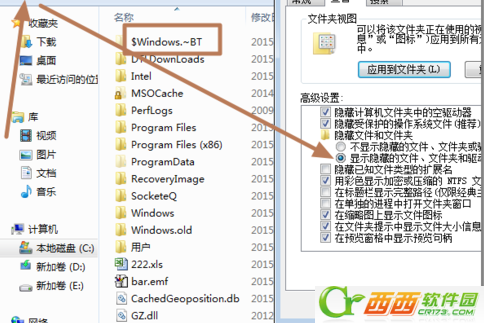
6、重启Windows Update服务,方法如下。我的电脑右键-【管理】
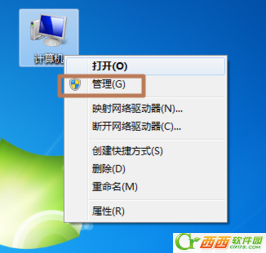
7、如图指示,将Windows Update服务重启一下,再执行wuauclt.exe /updatenow 若无效、没反应,请往下再终极方法。
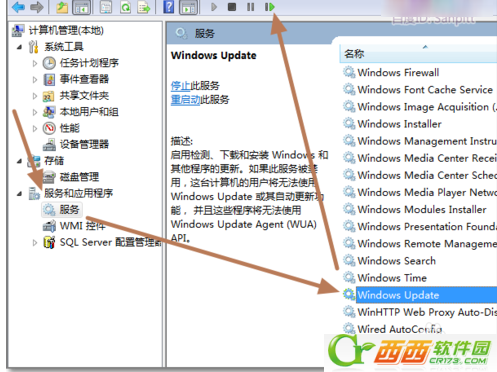
8、既然使用的Windows官方的升级助手无法获取Windows10升级更新,也不有时间断续折腾,那么则还一个方向,采用手动下载Windows10升级ESD文件,在百度中搜索“Win10正式版下载”找到下载地址。
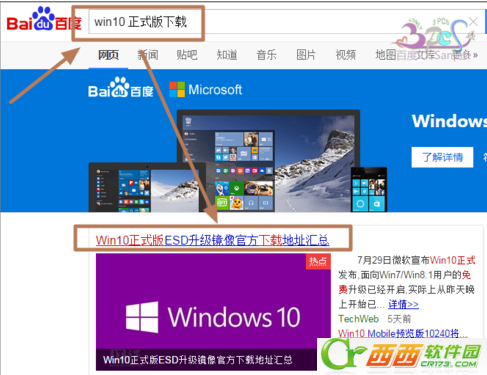
9、尽量找正规的网站提供的下载地址,为什么不找官方地址呢,因为官方慢,正是微软为了减小Windows10更新服务器的压力,才采取分批次推送,所以下载也尽量使用的分流网站的,下载更快。
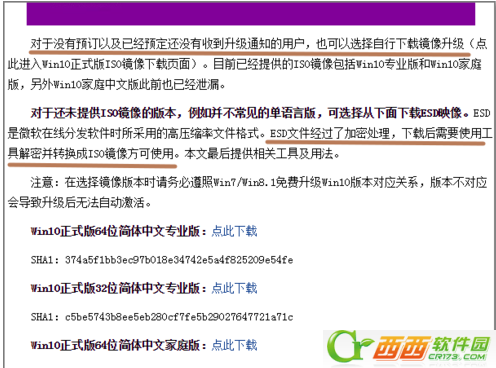
如果你升级win10 wuauclt.exe /updatenow无效、没反应,就可以参照上诉方法进行解决哦,希望对大家有用,更多win10相关内容可以持续关注西西软件园哦。